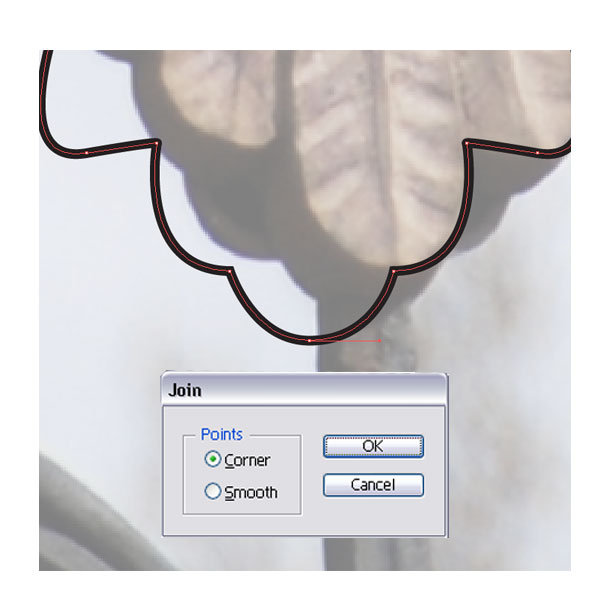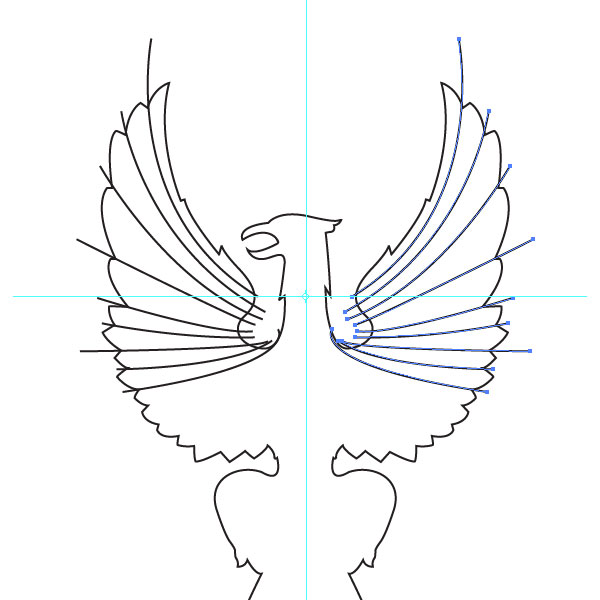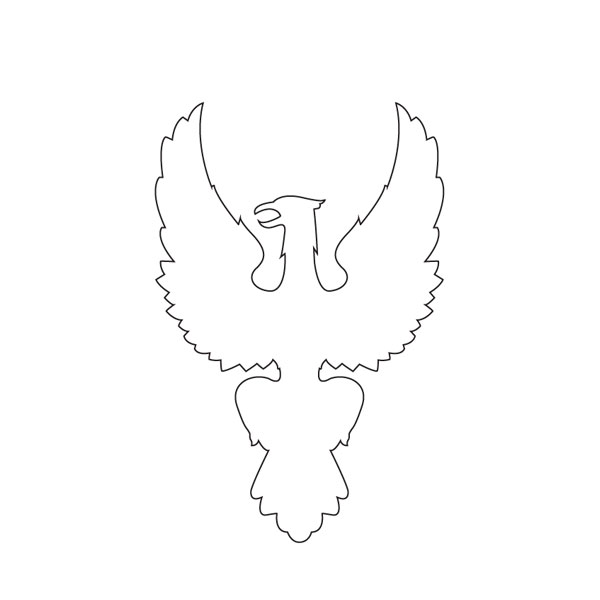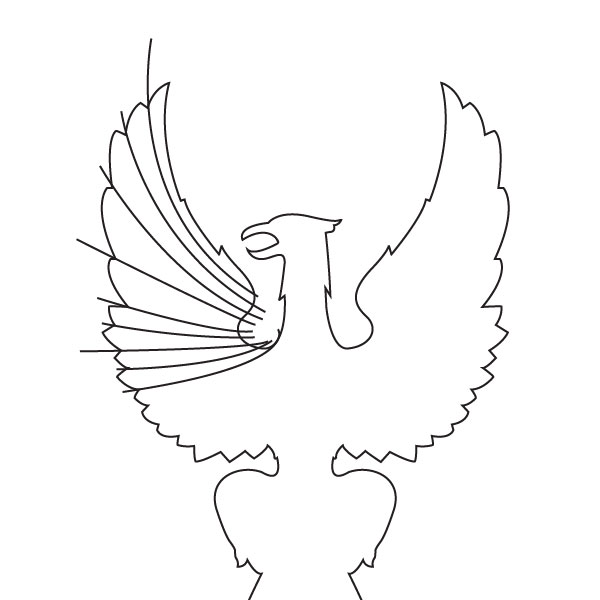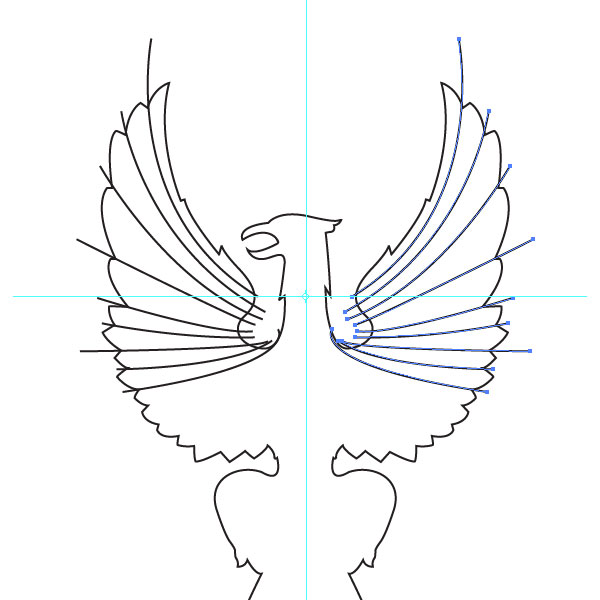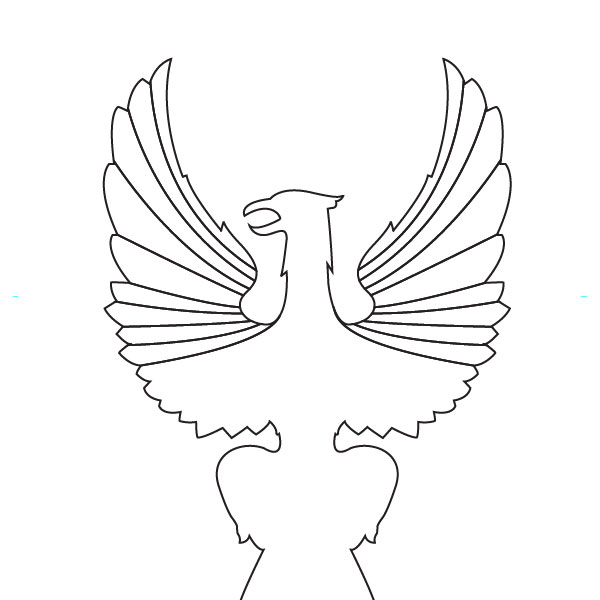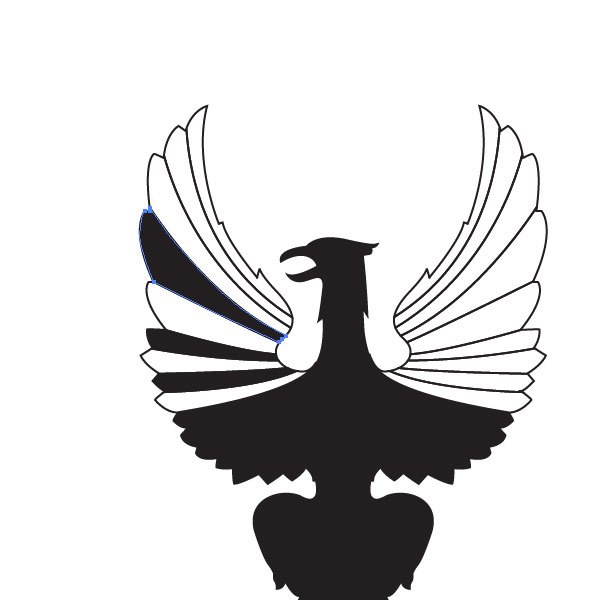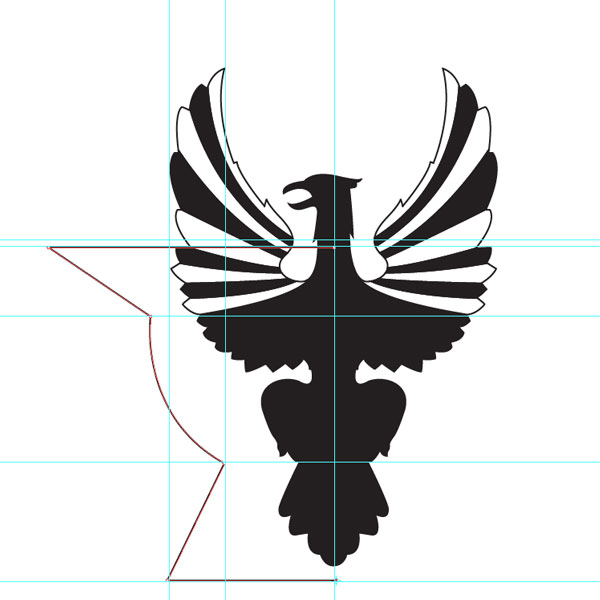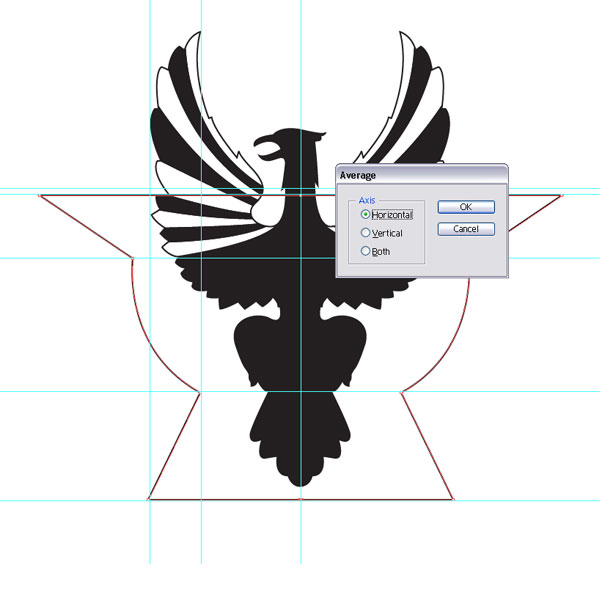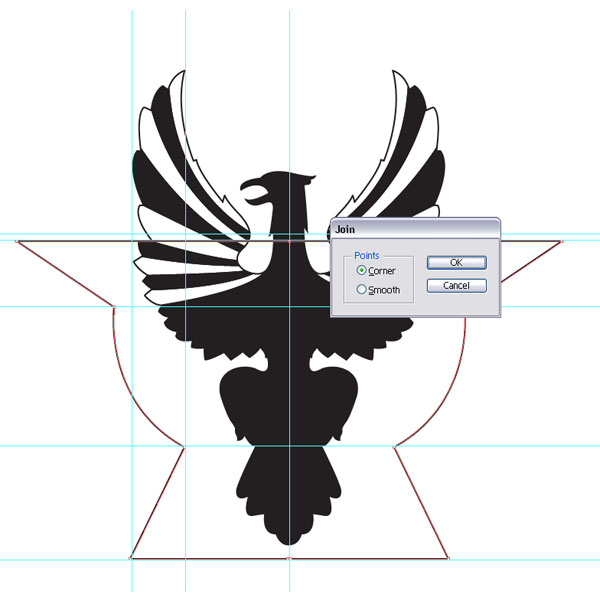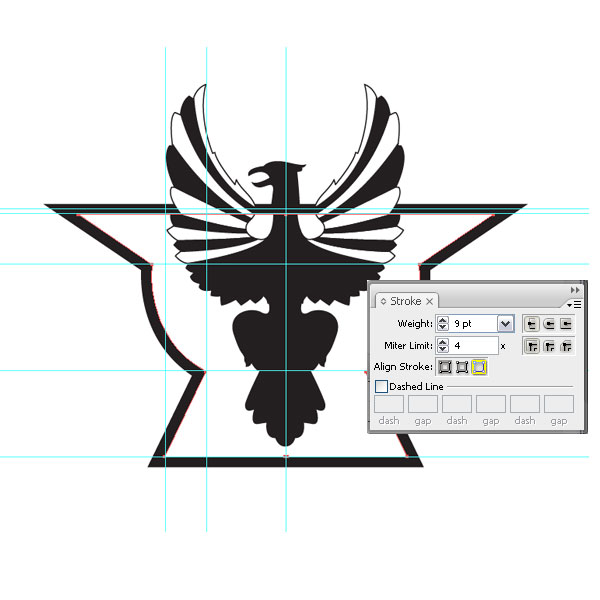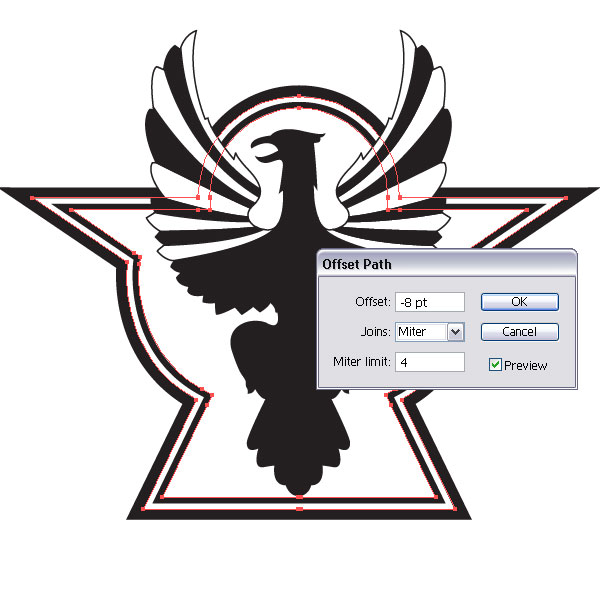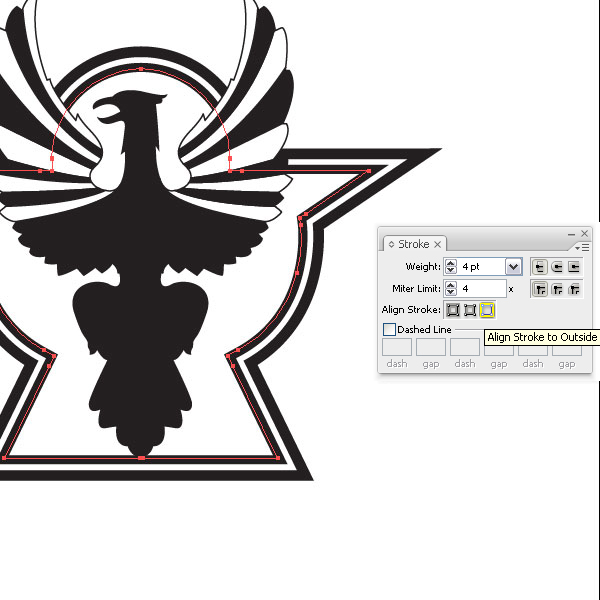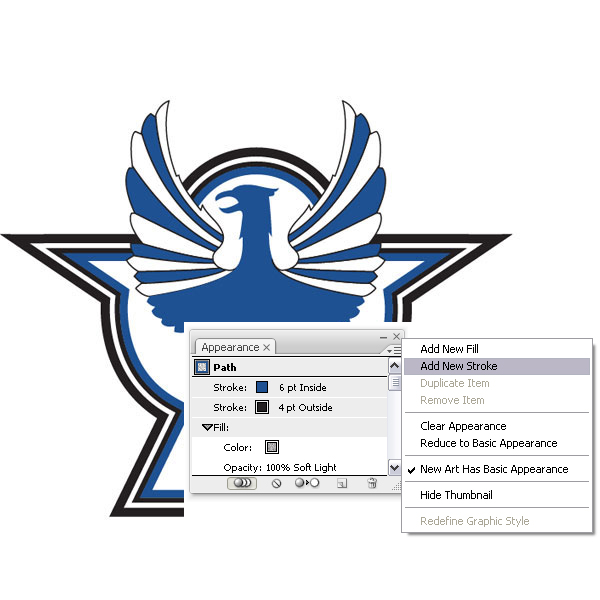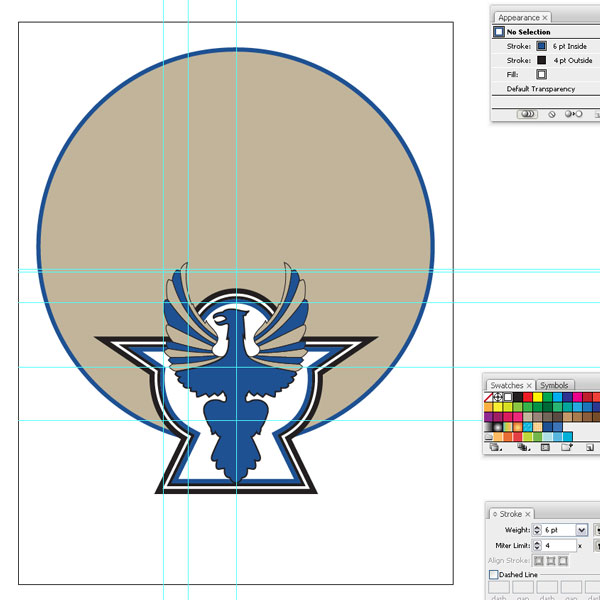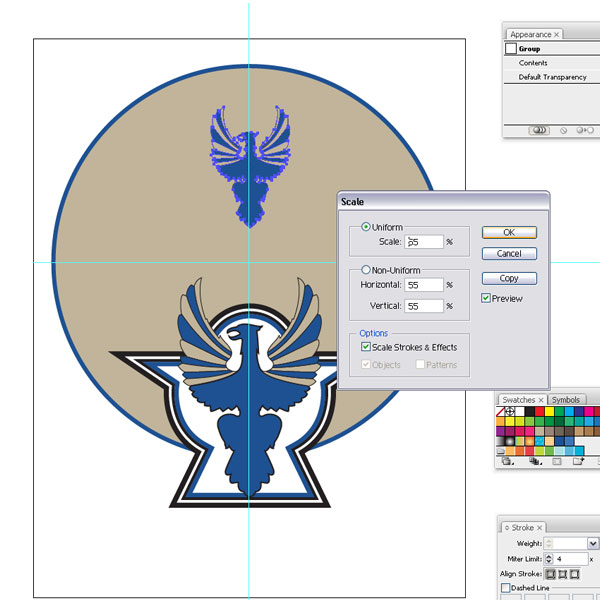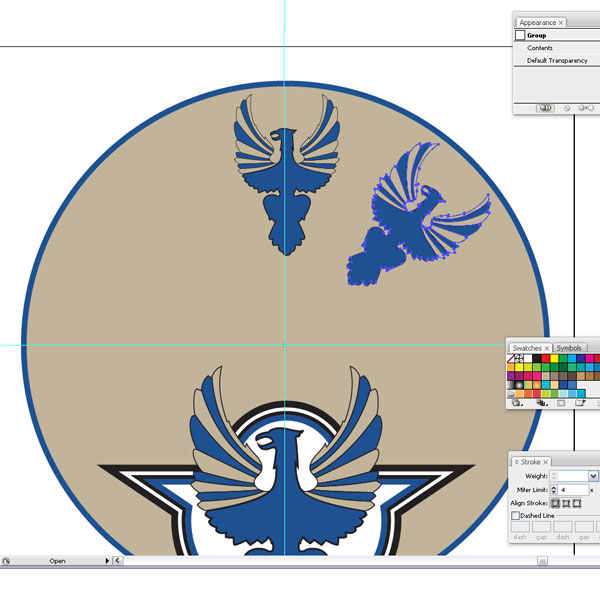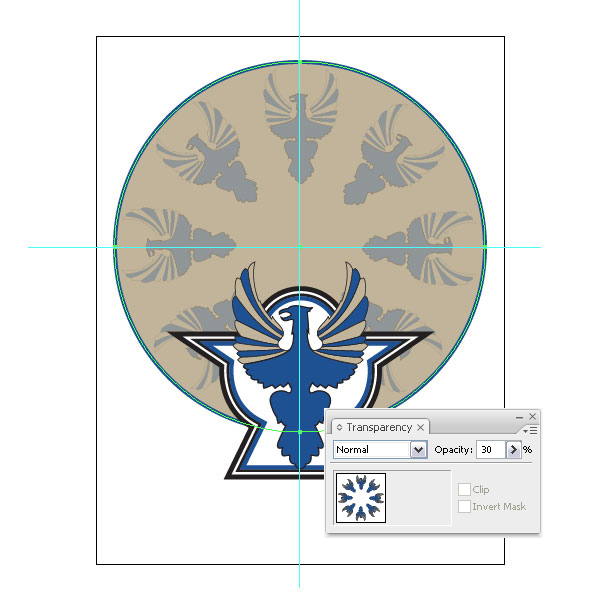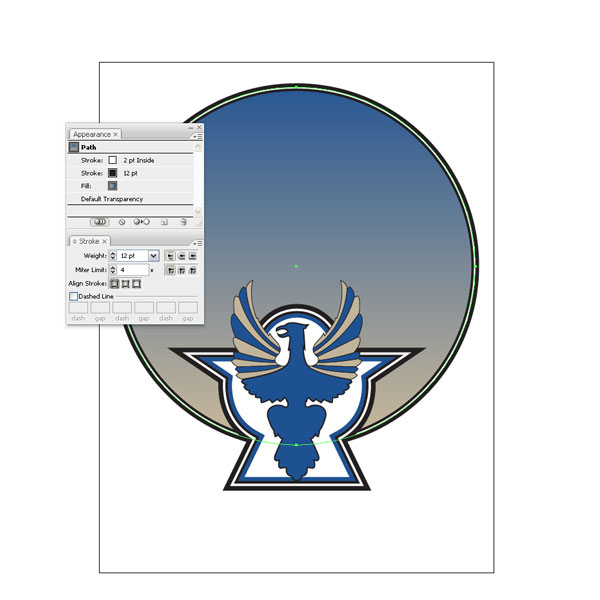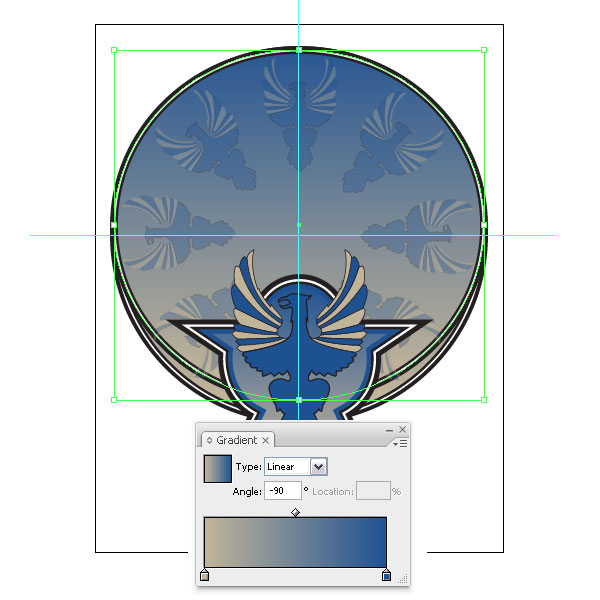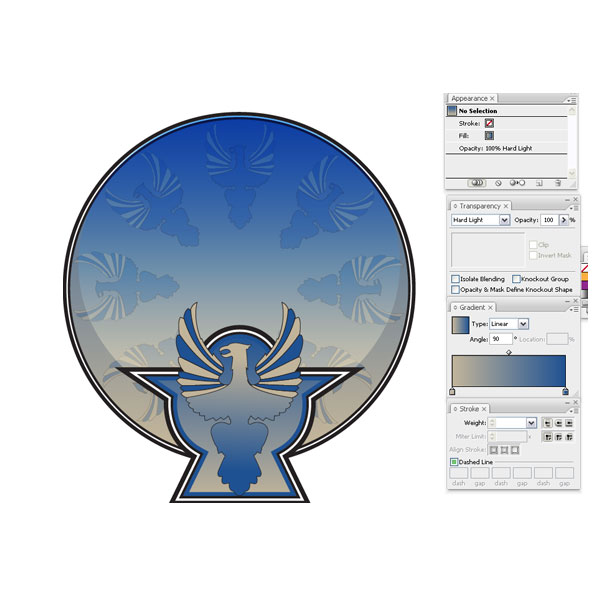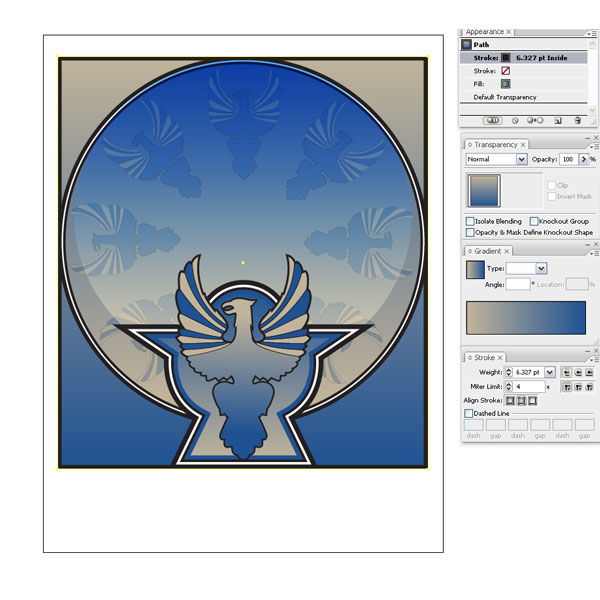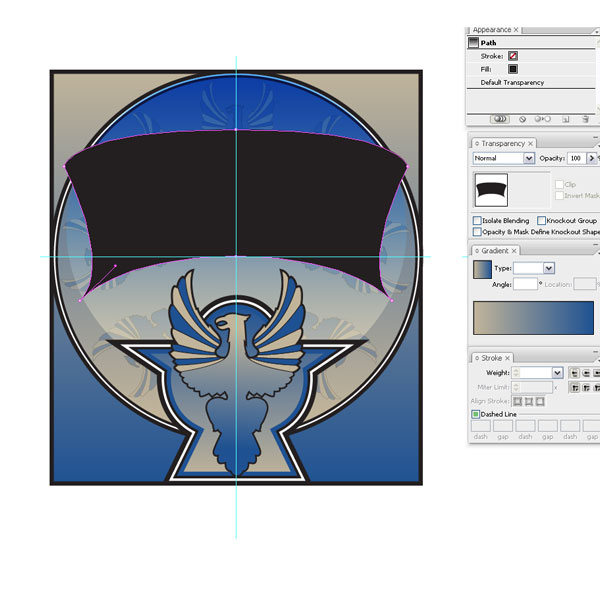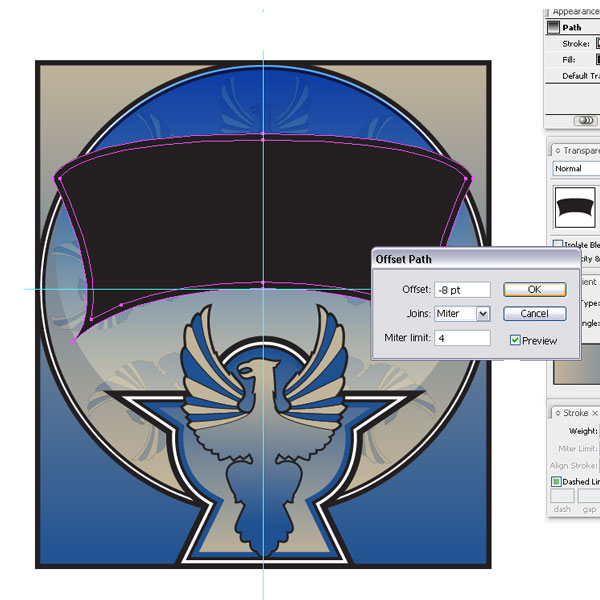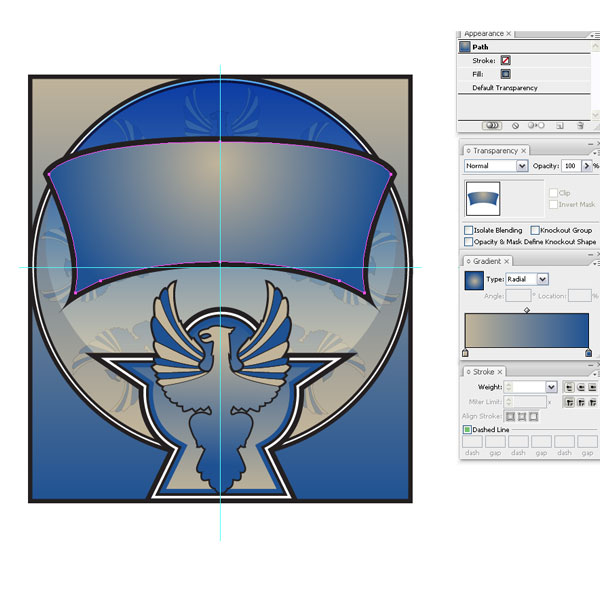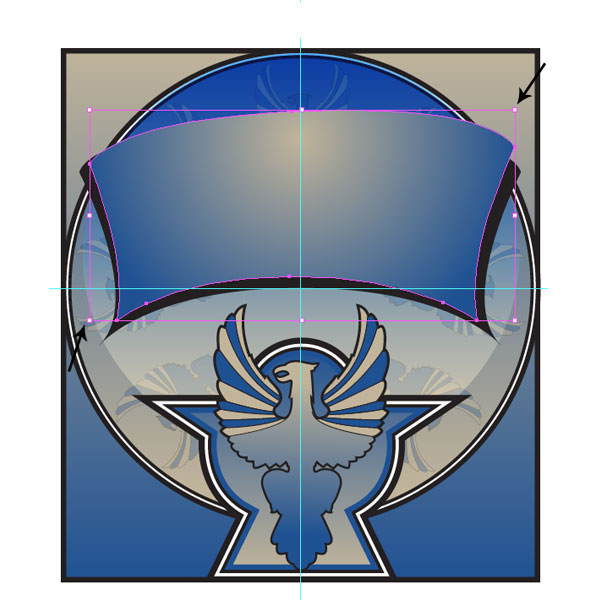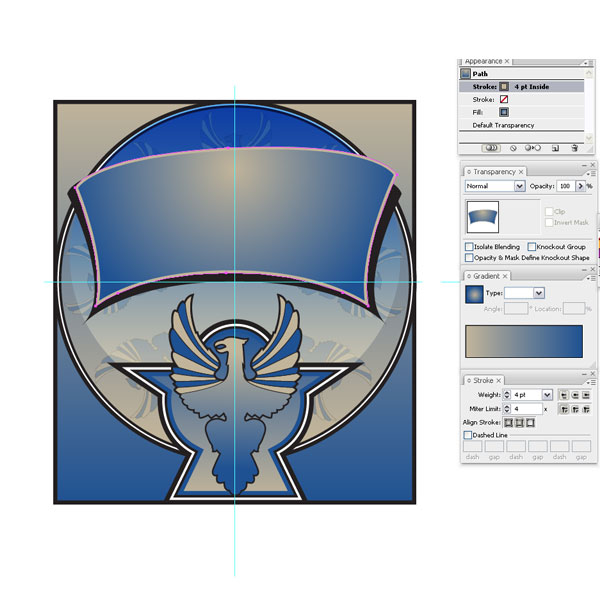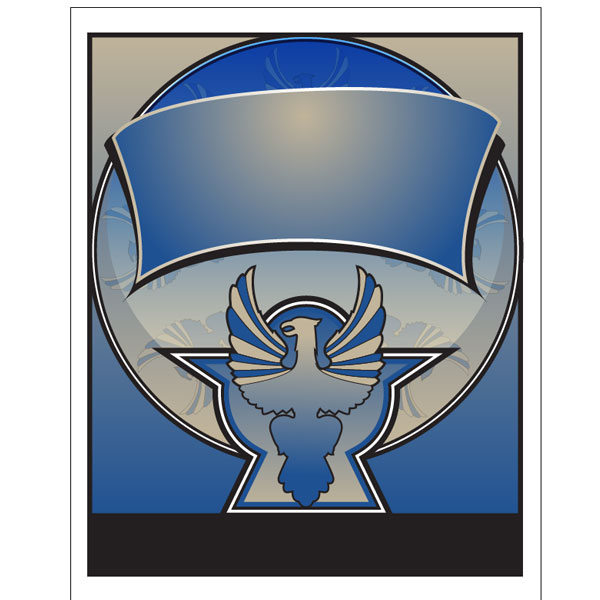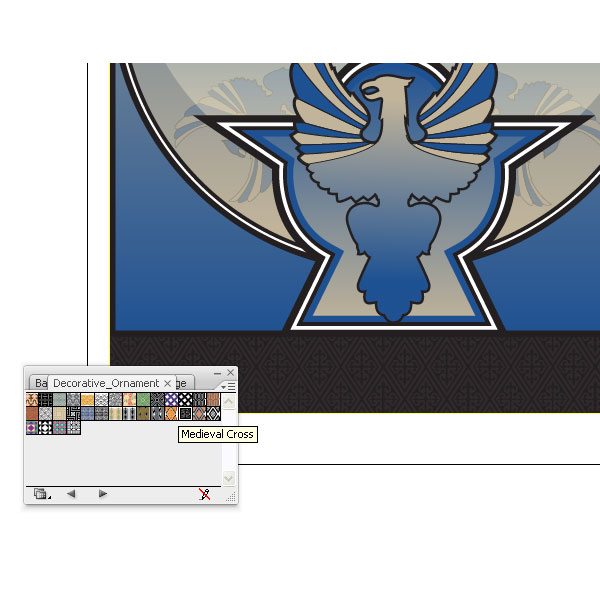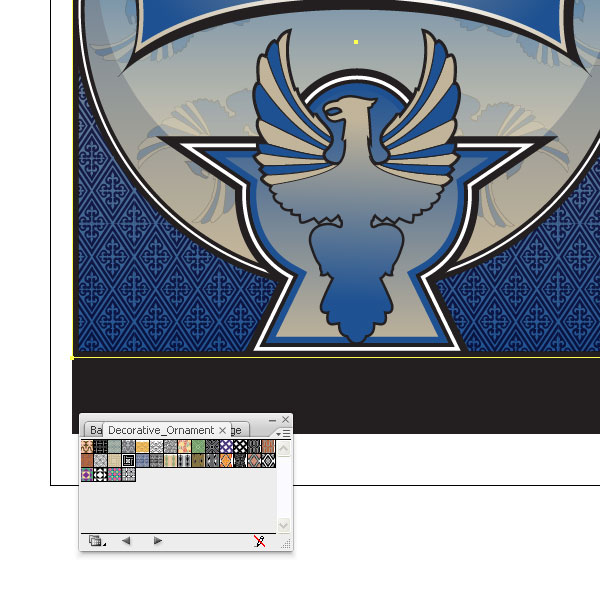skabe et retro - plakat med former, mønstre og eagles,,,, i denne forelæsning, vi skal vise den inspirerede adobe illustrator kunstner, hvordan man skaber et retro - plakat.vi skal lære at skabe former ved hjælp af pathfinder værktøjer, ved at veje, og ved at anvende grafisk mønstre.vi vil også drage fordel af udseende palet og have det sjovt med at anvende flere slag til objekter,.,,, endelige billede forpremiere, til at begynde med. lad os se på det billede, som vi vil skabe, trin 1, lad os starte med at åbne et nyt dokument, og billedet af en ørn, at vi sporer.som en kilde image for ørnen, valgte jeg et foto fra stock.xchng.dobbeltklik laget, var du har sat billedet.så sæt lag muligheder for tågede billeder til 50%.så tryk - og lås lag.,, trin 2, skabe et nyt lag, og det navnet eagle. "så trække horisontale og vertikale vejledninger på kunst.det vil give os et center.vi behøver kun at gøre én side af eagle og afspejler og gentage det.så vil vi tilføje et hoved og tilslutte mig alle de veje sammen. lad os få det i gang.start med at spore den højre side af ørnens vinger og hale med pennen værktøj.du kan spore det, præcis som det er på billedet, eller være mere befri med pennen værktøj.denne del kan aldrig være gået galt, da en kunstner, de har frihed til at tage deres egen stil.,, trin 3, når du har sporet den højre side, vælge det med sort pil værktøj (v) og vælge den afspejler værktøj (o).klik på bunden af kanalen har skiftet + alat nøgler og drag mod uret 180 grader.giv slip på mus.vi har nu den venstre side af ørn.få begge parter til at bevæge sig tæt sammen.,, trin 4, zoom ind på den nederste punkt, hvor begge møde og med hvid pil værktøj a) udvælge begge punkter.så hold af ctrl + alat + j og vælge ud fra de gennemsnitlige palet den vandrette akse.tryk ctrl + j og fra med palet vælger at tiltræde som hjørner.,, løntrin 5, nu spor leder af eagle og gentag trin 2.du kan slæbe og ændre deres veje med henblik på at tilpasse de forbindelsespunkter, trin 6, gentager den gennemsnitlige værktøj og med værktøj, som vi gjorde med hovedet i kroppen (se trin 2), trin 7, tegne streger, en vinge, med henblik på at skabe wing segmenter.,, trin 8, afspejler og kopiere de budgetposter, som vi gjorde i trin 3.det vil give os en symmetrisk form.,, trin 9, vælge alle de linjer og ", eagle " lag.så vælger den kløft mulighed fra pathfinder palet.dette vil slutte sig til vores linjer med ørnen skitse.,, trin 10 nu vælge den form med den direkte udvælgelse værktøj (a) og fylde dem med en farve.jeg udvalgte sort og hvidt, som vist nedenfor.,, trin 11, et nyt lag under ", eagle " lag og kalder det " emblem. " drage en polygon, ligesom på billedet nedenfor.du behøver kun at gøre én side.brug så afspejler og kopiere metode igen.,, trin 12, udvælge to forbindelsespunkter og tryk ctrl + alat + j at åbne den gennemsnitlige palet.vælg den vandrette akse og klik -, trin 13, med de punkter, som endnu ikke er udvalgt, tryk ctrl + j og vælger at slutte sig til de punkter, som et hjørne.,, punkt 14, udvælge polygon form og åbne slagtilfælde palet.vælg 9pt som vægten og tilpasse slagtilfælde på ydersiden, som vist nedenfor.,, trin 15, så tegner en cirkel og center med polygon.så går det opad, så dets center er på linje med slagtilfælde. trin 16 nu vælge begge former og vælge den form former for tilføje form beliggende i pathfinder palet.det vil forene begge former.så sæt den fylde farve som hvide.,, skridt 17, udvælge polygon, gå til objekt > vej > udligne vej, og vælge - 8pt.så deseiect former.,, gå 18, vælge det nye indre form og slagtilfælde til 4pt og tilpasse til de udenfor.,, skridt 19, gå ud og klik på den lille paletten pil i den øverste venstre og vælge at tilføje nye slagtilfælde.vælg 6pt og tilpasse det til den indenfor.jeg valgte en blå farve.føl dig fri til at vælge den farve, du vil.,, gå 20, skabe et nyt lag under " emblem " lag og kalder det " bg. " skabe en cirkel med en beige fyld og en blå slagtilfælde, og det er en smule opad.,, gå 21, skabe en ny lag over og kalder det " eaglebg. ", så få en kopi af eagle form og størrelse 55%.du kan gøre dette ved at klikke på skalaen dobbelt redskab (er).sørg for, du vælger en ensartet i det omfang palet og kontrollere muligheder for stordriftsfordele strøg & virkninger.tilpasse den nye mindre ørn med vertikale center og bevæge sig opad, skridt 22, nu, mens vi stadig er udvalgt, vælge den roterer værktøj (r).så klik én gang i midten af cirklen af ctrl + alat nøgle, og at trække uret 45 grader.- så slip af mus.tryk ctrl + d seks gange.dette vil fylde cirkel med mindre eagles.vælge alle de små ørne og uigennemsigtighed, til 30% i gennemsigtighed palet.,, gå 23, udvælge de store cirkel om " bg " lag og ændre slagtilfælde til sort.så sæt den til 12 pt.derefter tilsættes et slagtilfælde via udseende palet.sæt den på 4pt og vælger at afstemme den med indenfor.fyld den med en lineær gradient (i dette tilfælde er beige og den blå) og sæt vinklen på - 90 grader, udvælge de store cirkel og lave en kopi ovenfor ved at klikke ctrl + c + f. denne genvej vil automatisk kopi form oven på hinanden.omfanget af det lidt mindre ved udvælgelse af skalaen værktøj (e), klik forskydning + alat, og trækker bunden lige klare opad.,, skridt 24, udvælge skaleres cirkel, fjerne slag via udseende palet, og det sætter det til hårde lys i gennemsigtighed palet.,, gå 25, skabe et nyt lag under " bg " lag og kalder det " direkte. " og tegne et rektangel, og fyld den med samme lineær gradient som den cirkel, men satte det på 90 grader i stedet for - 90 grader.- så sæt det slagtilfælde til sort.sikre, at størrelsen på linje med toppen af cirklen og bunden af den polygon,.,, gå 26, skabe et nyt lag oven på alt og kalder det " banner. " og tegne et banner form og fylder den med sort, som på billedet nedenfor.- slagtilfælde ubesatte.udligning af vejen og vælge - 8pt.vælg den nye mindre banner form og fylder den med samme stigning i baggrunden.vælg radiale som type i stedet for lineære.,,, skridt 27, nu drejer det lidt ved udvælgelsen af skalaen værktøj (e).klik et af vinkelpositioner og tryk ctrl og trækker i hver retning.hældning, indtil du har en foretrukne form.der tilføjes et nyt slag 4pt via udseende palet og sæt den til på linje med indenfor.,, skridt 28, gå tilbage til " direkte " lag og tilføje en sort firkant bag gradient fyldt.gør det lidt højere og bringe den i toppen af begge former.skabe en kopi af den øverst., fyld den med det middelalderlige cross mønster.du kan finde disse mønstre ved at klikke på pil på højre side af swatch palet.i fald ned, vælge åbne swatch bibliotek > mønstre > dekorative > decorative_ornaments. fastsat form lag gennemsigtighed til farve, dodge.det er vigtigt, at kopiere form på toppen og fylder den med udviklingen af din smag.hvis du ikke laver det, - vil slette fylde farve.,, skridt 29, går amok og tilføje flere mønstre til andre former.bare sørg for, at du får en kopi på toppen og gennemsigtighed at farve dodge (eller prøve andre gennemsigtighed virkninger som overlay), konkluderes, at tilføje en tekst på bunden eller på banneret.og lad din fantasi frit løb.